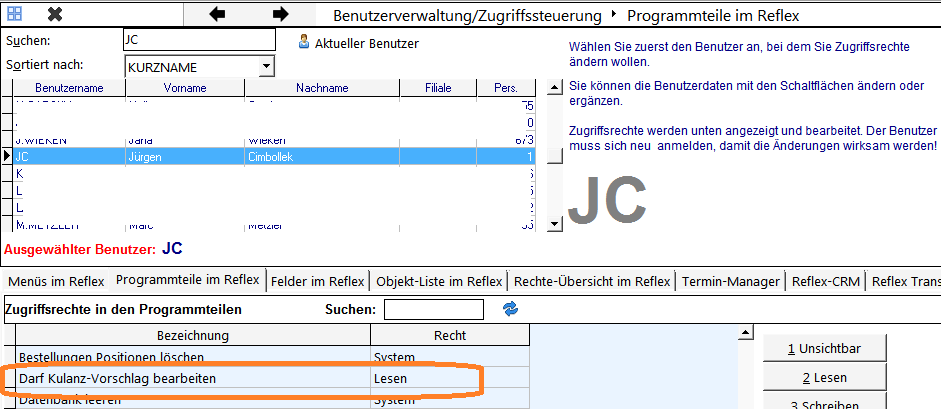REFLEX Auto-Auftrag einrichten: Unterschied zwischen den Versionen
Aus GEVITAS
(→Zugriffsrechte) |
|||
| Zeile 40: | Zeile 40: | ||
[[Datei:KulanzAuftrag_Zugriffsrechte.png]] | [[Datei:KulanzAuftrag_Zugriffsrechte.png]] | ||
| − | Das Zugriffsrecht "Lesen" genügt. | + | Das Zugriffsrecht "Lesen" genügt. Dieses Recht muss man auch den '''Admins''' geben. |
| − | |||
== Links == | == Links == | ||
Version vom 26. November 2014, 13:50 Uhr
Inhaltsverzeichnis
1 Allgemeines
Hier wird beschrieben, was man tun muss, um das Modul "Auto-Auftrag" einzurichten
1.1 Programm-Parameter
Diese Einstellungen legen Sie fest, indem Sie in den Programm-Parametern im Baum auswählen:
- Lager...
- --> Auto-Auftrag
- Anzahl Tage für das Bis-Datum
- Es soll dem Kunden die Gelegenheit gegeben, das Material in einem gewissen Zeitraum zurückzubringen. Der Zeitraum dafür kann in den Programm-Parametern festgelegt werden.
- Toleranz-Tag
- Die Anzahl der Tage, innerhalb dessen dem Kunden keine Rechnung gestellt wird.
- Text für den VA-Namen des Auto-Auftrags
- Der VA-Name für den Auto-Auftrag kann hiermit festgelegt werden. Benutzen Sie die Variable {AUFTRNR}, die zur Laufzeit durch die Auftragsnummer des Original-Auftrags ersetzt wird.
Beispiel:
Anschluss-Auftrag für Auftr.Nr. {AUFTRNR}
- VK-Preis (1-6) für die Berechnung festlegen
- Legen Sie hier fest, welcher VK-Preis für die Miet-Verkaufsberechnung der Mietartikel benutzt werden soll.
1.2 Textbaustein
In den Auto-Auftrag kann man einen Textbaustein festlegen, der in den Auftragskopf geschrieben wird. Dieser Text sollte den Sinn und die Folgen des Auto-Auftrags für den Kunden beschreiben.
1.3 Zugriffsrechte
Der Benutzer/innen, die die vom System erzeugten Kulanz-Vorschläge zu Kulanz-Anträgen machen dürfen, muss das Zugriffsrecht
Darf Kulanz-Vorschlag bearbeiten (DarfKulanzVorschlagBearbeiten)
zugewiesen werden. Beispiel:
Das Zugriffsrecht "Lesen" genügt. Dieses Recht muss man auch den Admins geben.